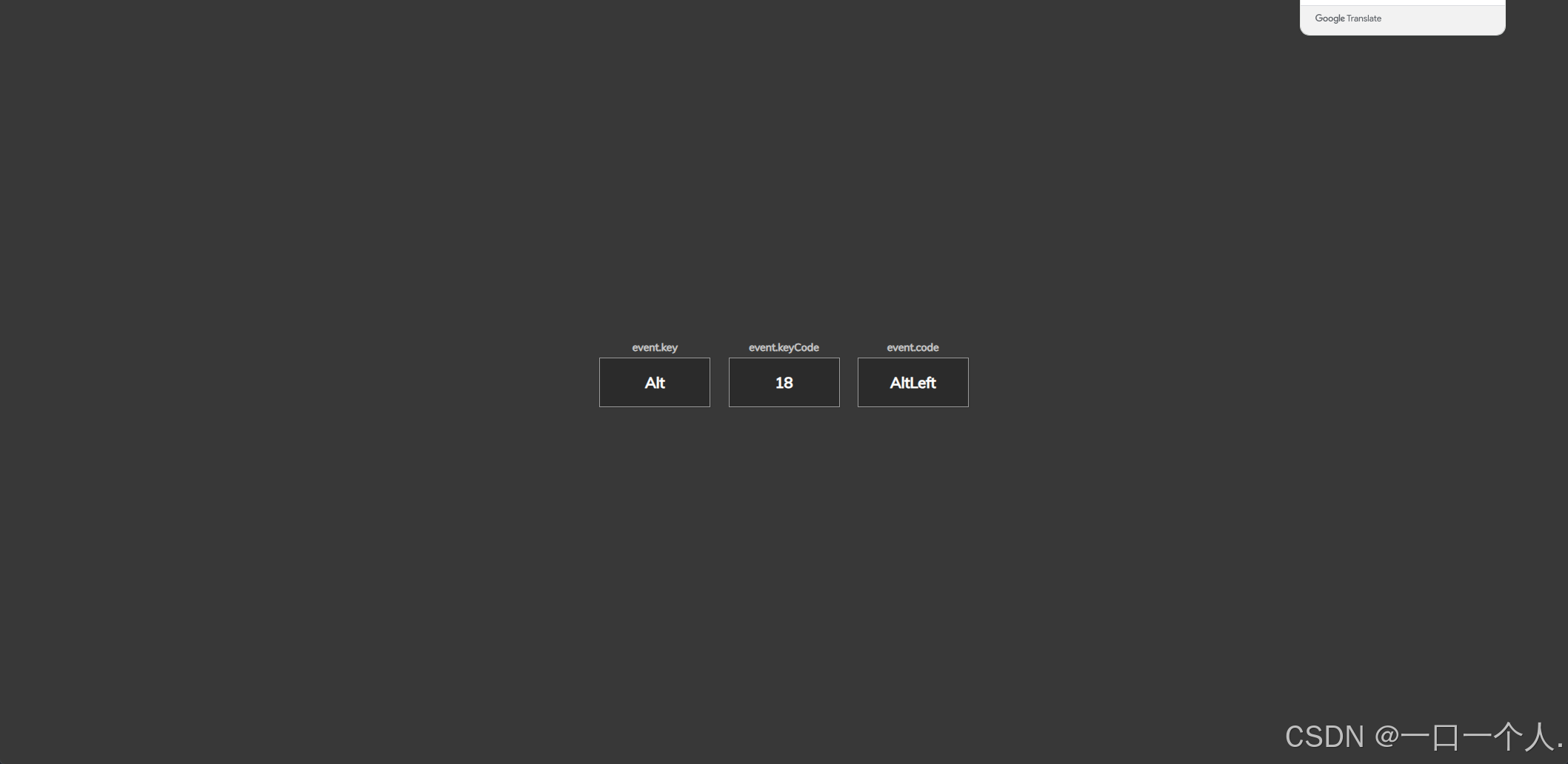
这样可以当做一个字典 来使用 每次 点击 键盘上的字母或数字 就可以获得 keyCode
这个 在实际应用中还是有可能使到的 所以大家可以练习一下
直接上代码
<!DOCTYPE html>
<html lang="en">
<head>
<meta charset="UTF-8">
<meta name="viewport" content="width=device-width, initial-scale=1.0">
<title>Document</title>
<style>
@import url('https://fonts.googleapis.com/css?family=Muli&display=swap');
* {
box-sizing: border-box;
}
body {
background-color: #383838;
font-family: 'Muli', sans-serif;
display: flex;
align-items: center;
justify-content: center;
text-align: center;
height: 100vh;
overflow: hidden;
margin: 0;
}
.key {
border: 1px solid #999999;
background-color: #2B2B2B;
box-shadow: 1px 1px 3px rgba(0, 0, 0, 0.1);
display: inline-flex;
align-items: center;
font-size: 20px;
font-weight: bold;
padding: 20px;
flex-direction: column;
margin: 10px;
min-width: 150px;
color: white;
position: relative;
}
.key small {
position: absolute;
top: -24px;
left: 0;
text-align: center;
width: 100%;
color: #c4c4c4;
font-size: 14px;
}
</style>
</head>
<body>
<div id="insert">
<div class="key">
Press any key to get the keyCode
</div>
</div>
<script>
const insert = document.getElementById("insert")
window.addEventListener("keydown", (event) => {
insert.innerHTML = `
<div class="key">
${event.key === ' ' ? 'Space' : event.key}
<small>event.key</small>
</div>
<div class="key">
${event.keyCode}
<small>event.keyCode</small>
</div>
<div class="key">
${event.code}
<small>event.code</small>
</div>
`
})
</script>
</body>
</html>